Как открыть полную версию Play Store на Google TV

Одна из необычных особенностей Google TV, которая отличается от Android TV, – это Play Store. Он все еще присутствует, но Google глубоко интегрировал его в домашний экран. Мы покажем вам, как открыть его как обычно.
Play Store на устройствах Google TV скрыт в пользу вкладки «Приложения» на главном экране. Вы по-прежнему используете Play Store при установке приложений, но не обычным способом. На самом деле нет приложения «Play Маркет», которое можно было бы запустить. Но он все еще там. Вам просто нужно знать, как его найти.
Используйте свой голос
Программы для Windows, мобильные приложения, игры - ВСЁ БЕСПЛАТНО, в нашем закрытом телеграмм канале - Подписывайтесь:)
Самый простой способ – просто использовать свой голос и кнопку Google Assistant на пульте дистанционного управления. Удерживая кнопку нажатой, произнесите «Play Store», когда Ассистент слушает.

Откроется полный Play Store. Как это просто.

Открыть из настроек
Если вы не хотите говорить вслух, вы также можете получить доступ к Play Store в системных настройках. С помощью пульта дистанционного управления выделите значок своего профиля в правом верхнем углу главного экрана и выберите «Настройки».

Прокрутите вниз до «Приложения».

Найдите в списке «Google Play Store». Возможно, вам потребуется выбрать «Просмотреть все приложения».

Теперь выберите «Открыть», и откроется полный Play Store.

Переназначить кнопки пульта ДУ
Самый продвинутый метод – переназначить одну из кнопок на вашем физическом пульте дистанционного управления. Это изменит действие кнопки, чтобы напрямую открыть Play Store. Мы будем использовать приложение под названием «Button Mapper” за это.
Начните с перехода к приложению «Приложения» и затем нажмите кнопку «Поиск приложений».

Либо используйте экранную клавиатуру, либо удерживайте кнопку Google Assistant на пульте дистанционного управления Chromecast, чтобы найти приложение «Button Mapper». Нажмите кнопку «Установить», чтобы загрузить приложение на свое потоковое устройство.
После установки нажмите кнопку «Открыть».

При открытом приложении Button Mapper вам необходимо предоставить некоторые разрешения, чтобы оно могло обнаруживать нажатые кнопки.
Приложение поможет вам перейти в «Настройки» -> «Система» -> «Универсальный доступ» -> «Назначение кнопок» и включить разрешение. Некоторые кнопки требуют, чтобы вы разблокировали полную версию приложения за 4,99 доллара США.
Теперь вы можете переназначить кнопки на пульте дистанционного управления Google TV. Выберите одну из кнопок или выберите параметр «Добавить кнопку» для кнопок «Netflix» или «YouTube» на пульте дистанционного управления.

Затем щелкните элемент «Добавить кнопки», а затем нажмите «Netflix» или любую другую кнопку на пульте дистанционного управления. Кнопка, обозначенная ниже как «Button_3», появится в списке. Выберите вариант.

Наконец, вы можете настроить кнопку для открытия Play Store. Выберите «Приложения».

Вот и все! Теперь, когда вы нажмете кнопку, вы сразу перейдете к полной версии Play Store!

Немного странно использовать эти уловки, но именно так работает Google TV.
Программы для Windows, мобильные приложения, игры - ВСЁ БЕСПЛАТНО, в нашем закрытом телеграмм канале - Подписывайтесь:)


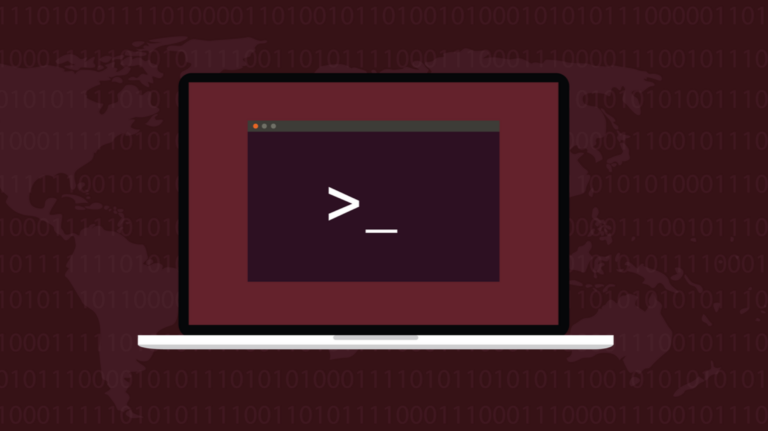




Чушь не пишите это не полная версия Google play а урезанная для Android ТВ открывается с ограниченным набором приложений
Спасибо, всё сработало!